|
まずはCPUをマザーボードに取り付ける作業から開始します。
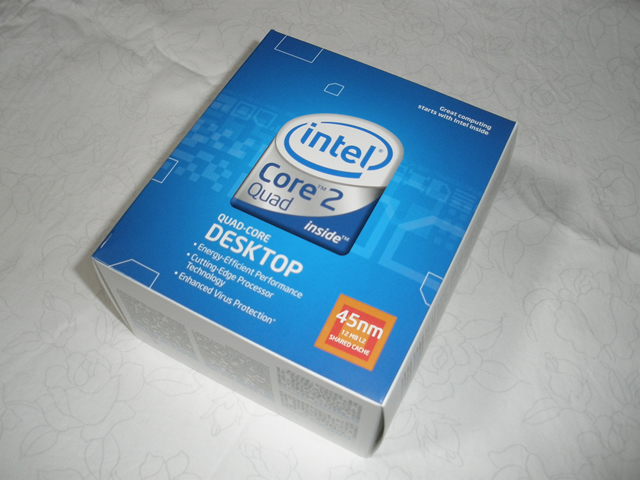
CPUです。中身を開封すると、小さなチップとファンが入ってあると思います。
その小さなチップこそが、CPUです。

これがCPUです。かなり小さなものですが、一番重要な部分と言ってもいいぐらい重要なパーツです。
決して裏面(写真で写ってある部分を表面とする)を指で触ったりしないようにして下さい。
扱う際は、慎重に!!

マザーボードです。この基盤に様々なパーツを組み込んだり、接続していったりしていきます。
各パーツの認識・制御も、このマザーボードが行います。
では、早速CPUを取り付けていきたいと思いますので、矢印の部分を注目して下さい。
ここにCPUを取り付けます。
最初についてある黒いカバーは必要無いので取って下さい。

CPU取り付け部分の拡大写真です。
まずはロックがかかってあるので、ロックを解除してやる必要があります。

左側にあるレバーを起こします。
写真はレバーを起こした状態のものです。

レバーを起こせたら、次はカバーを反対側へ起こします。
これでCPUが載せれる状態となりました。

CPUの赤丸で囲まれてる部分を確認して下さい。
凹部分があると思いますが、これでCPUの入れる「向き」を確認して下さい。
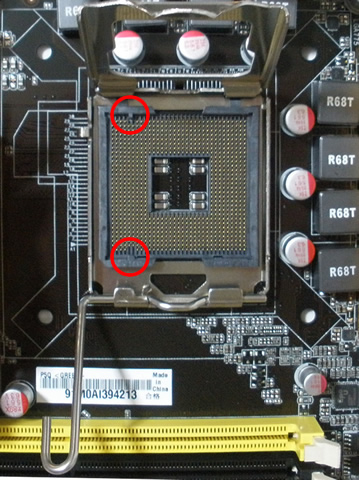
マザーボード側には凸部分があります。
これに合わさるようにしてCPUを置きます。

これが凹凸部分の拡大写真です。
このような形でCPUを置きます。

CPUを置いた時の全体写真です。
このようにピッタリと入ると思います。

ロックを外す時とは逆の順で元に戻していきます。

最後にレバーをロックをして、CPUの取り付けは完了です。

次はCPUクーラー(CPUファン)の取り付けです。

CPUファンの裏面です。
中央にあるグレーの部分はグリスです。
CPUとの接着面積を増やして熱伝導を効率良くさせるものなので、手を触れないようにして下さい。

4箇所の丸の部分にCPUファンの爪をはめ込んで固定します。
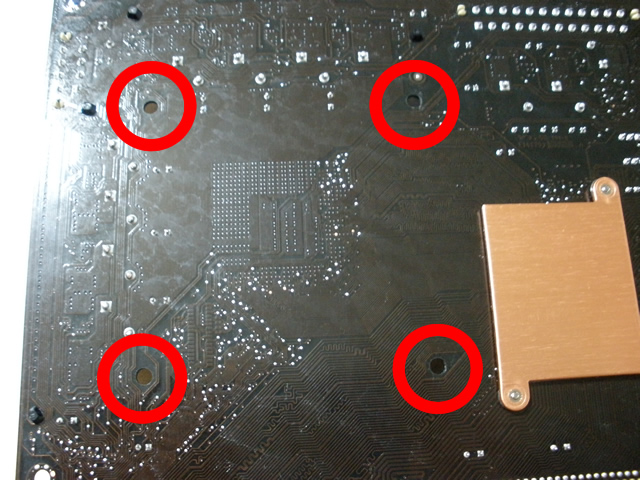
これがマザーボードの裏面の部分になります。

このような感じにはまります。
拡大写真を見てもらうと分かると思いますが、白いのがはまった間に更に黒い棒が入り込んでしっかりと固定されます。

矢印の先にあるこの部分を押す事によって、上記の写真のようにはまります。
その後、90度回転させて、固定します。
90度回転させる際は、写真のように溝があるので、マイナスドライバーを使えばラクかもしれません。

次はCPUファンの電源供給のためのコネクタの接続です。
CPUの近くに写真左側のような刺す場所があると思います。
そこに差し込みます(差込方向は決まってます)。

配線を綺麗に引き回します。
絡んだりファンの部分に巻き込まれたりしないように注意して配線を引くようにして下さい。
過去に一度異音がするので調べてみたらこの配線がファンに当たってる音でしたのでorz
ずっと気付かなかったら下手すれば出火の原因になる可能性もゼロでは無いので要注意です!!
これにてCPUとCPUファンの取り付けは終了です。
では、次はメモリを取り付けてみましょう。
|







